Instagram tarjoaa loistavan paikan ja kätevän tavan jakaa valokuvia ja videoita perheen tai ystävien kanssa. Voit helposti käyttää erilaisia kuvia ja videoita sen alustalla. Monet käyttäjät valittavat kuitenkin siitä, että Instagram-videoita ei pelattu. Oletko samassa tilanteessa?
Joissakin tapauksissa, Instagram-video ei lataudu ja näytä vain pyörivä ympyrä. Joskus se näkyy valkoisena näytönä äänen toiston aikana. Tosiasia, että Instagram-videoita, jotka eivät pelaa, voi yhtäkkiä esiintyä kaikissa selaimissa, kuten Chrome, Firefox tai Safari, kannettavissa iOS / Android-laitteissa ja muissa. Tiedätkö syyt miksi Instagram-videoita ei pelata ja kuinka korjata ongelma? Kun sinulla on ongelmia Instagram-videon toistossa, voit päästä eroon alla olevista tavoista.
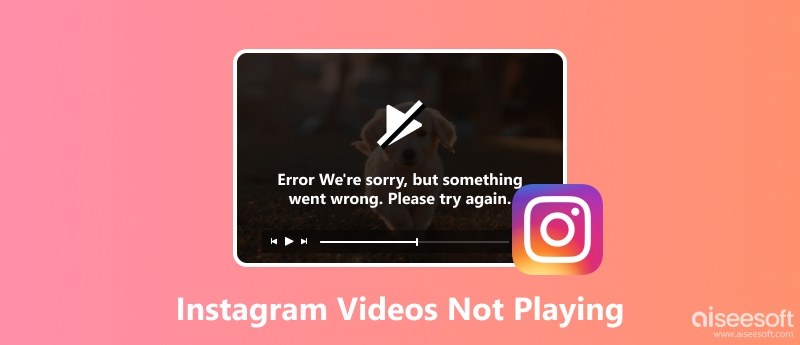
Itse asiassa monet syyt johtavat siihen, että Instagramin videot eivät lataudu eikä niitä voi toistaa. Yksi tärkein syy on huono verkkoyhteys.
Kun käytät huonoa Wi-Fi- tai matkapuhelindata-internetyhteyttä Instagram-videon suoratoistoon, sinulla on todennäköisemmin Instagram-videon latausongelma. Joissakin tapauksissa, kun Instagram-sovellukseesi on kerätty paljon vioittuneita tiedostoja, voit myös kohdata ongelman. Sinun on myös päivitettävä Instagram-sovellus. Vanhentuneessa Instagram-sovelluksessa on varmasti monia virheitä. Joskus julkaisija on poistanut Instagram-videon. Siinä tapauksessa et voi enää toistaa Instagram-videota kunnolla.
Monet muut tekijät johtavat myös Instagram-videoita ei pelata. Nyt voit korjata ongelman seuraavilla tavoilla.
Voit alkaa korjata Instagram-videoita, jotka eivät lataa tai toista ongelmaa yllä olevien mahdollisten syiden perusteella. Ennen kuin siirryt ammatillisiin tapoihin, kokeile joitain vianetsinnän menetelmiä. Itse asiassa voit käynnistää laitteen uudelleen, olipa se sitten iPhone, Android tai tietokone, ja toistaa sitten Instagram-videon uudelleen. Jos ongelma on edelleen olemassa, voit kokeilla alla olevia menetelmiä.
Jotta voit toistaa Instagram-videoita sujuvasti, tarvitset hyvän Wi-Fi- tai matkapuhelindatayhteyden. Voit vaihtaa Wi-Fi: stä matkapuhelimeen tai solutiedoista Wi-Fi: hen tarkistaaksesi, voidaanko Instagram-videota toistaa normaalisti. Sinun tulisi myös tarkistaa reitittimesi varmistaaksesi, että sinulla on toimiva verkkoyhteys. Voit palauttaa reitittimen tehdasasetuksiin ja yrittää toistaa videon Instagramissa uudelleen. Testaa verkkoyhteys avaamalla sovellus tai suoratoistaa uutisia verkkosivustolla varmistaaksesi, että verkko on kunnossa.
Jos Instagram-videoita, jotka eivät pelaa, on aiheuttanut verkko, voit myös yrittää nollata verkon ja toistaa sitten uudelleen. Jos käytät Android-puhelinta, voit nollata verkon napauttamalla Asetukset > Varmuuskopiointi ja palautus > Verkkoasetukset nollataan ja sitten valitsemalla Palauta asetukset vaihtoehto. Sen jälkeen sinun on parasta käynnistää Android-puhelimesi uudelleen ja avata sitten Instagram-sovellus tarkistaaksesi, onko ongelma ratkaistu.
Jos olet iOS-käyttäjä, voit siirtyä osoitteeseen Asetukset ja napauta sitten general > asettaa uudelleen > Nollaa verkkoasetukset nollata verkko. Vaiheen aikana sinun on syötettävä salasana operaation vahvistamiseksi.
Joskus Instagram-video ei lataudu ongelmallisen tai vanhentuneen Instagram-sovelluksen vuoksi. Siinä tapauksessa voit asentaa sovelluksen uudelleen korjataksesi sen. Voit käyttää yleistä tapaa poistaa sovellus laitteestasi. Siirry sitten Google Play Storeen tai App Storeen ja asenna se uudelleen. Itse asiassa voit päivittää sovelluksen monien ongelmien korjaamiseksi. Ja asentamalla uusimman Instagram-version pääset todennäköisemmin eroon tästä ongelmasta.
Tämä osa osoittaa sinulle, kuinka voit korjata Instagram-videot, jotka eivät pelaa, tyhjentämällä sovellusten välimuistit. Koska vioittuneet tiedot ja kerätyt välimuistit johtavat ongelmaan.
Jos haluat tyhjentää Instagram-välimuistit selaimessa, voit poistaa kaikki välimuistit Chromesta, Firefoxista, Safarista tai muista selaimista. Voit napauttaa Asetukset > Sovellus > Instagram > varastointi > Tyhjennä välimuistit tyhjentää Instagram-välimuistit Android-puhelimessa. Mutta jos joudut poistamaan Instagram-välimuistit iOS-laitteissa, kuten iPhonessa, iPadissa tai iPodissa, voit vain poistaa sen ja asentaa sen uudelleen. Täältä saatat myös haluta tietää miten selata Instagramia.
Yllä olevien menetelmien avulla sinulla on suuri mahdollisuus ratkaista Instagram-videot, jotka eivät pelaa ongelmia. Mutta jos ongelma on edelleen olemassa, voit kääntyä tähän menetelmään. Tässä suosittelemme voimakkaasti iOS-järjestelmän palauttaminen auttaa sinua korjaamaan Instagram-video, jota ei ladata tai toisteta iOS-laitteilla. Se on erityisesti suunniteltu korjaamaan erilaisia iOS-ongelmia. Voit ladata sen ilmaiseksi ja korjata Instagram-sovelluksesi seuraavalla oppaalla.
100 % turvallinen. Ei mainoksia.
100 % turvallinen. Ei mainoksia.



Oikeastaan tämän iOS-järjestelmän palautuksen lisäksi, että se ei korjaa Instagram-videoita, se voi myös korjata iPhone tarttui Applen logoon, jäädyttää latausnäytöllä ja enemmän. Lataa vain ilmaiseksi ja kokeile.
Joissakin tapauksissa voit korjata sen, että video ei lataudu tai toistu Instagram-sovelluksessa virransäästötilan kytkeminen pois päältä. Voit myös kokeilla sitä.
Suorat viestit tai DM Instagramissa antavat sinun ja ystäviesi kanssa keskustella ja jakaa IG-viestejä, tarinoita ja paljon muuta. Jos olet havainnut "Instagram-suoraviestivideota ei toista" -ongelman, tässä on joitain mahdollisia syitä ja vastaavia ratkaisuja. Olipa sinulla tämä ongelma verkossa tai paikallisesti, löydät lopullisen ratkaisun, joka sopii sinulle täydellisesti.
Koska syyt ovat nyt selvät, seuraa alla olevia ratkaisuja IG-videosi korjaamiseksi.
Kun tallennat videoita DM-viesteinä, huono internetyhteys tai tuntematon keskeytys voi johtaa vioittuneeseen videotiedostoon. Vaikka se kuulostaa hankalalta, ratkaisu on melko yksinkertainen. Aiseesoft videon korjaus on täällä auttamassa sinua käsittelemään vioittuneita videotiedostoja. Riippumatta siitä, miten ja miksi video on vioittunut, tämä korjaustyökalu voi korjata videon muutamalla napsautuksella ja tehdä siitä uudelleen toistettavan. Kun lataat vain samanlaisen näytevideotiedoston, rikkinäinen videosi DM-viesteistä palautuu normaaliksi.

122,114 Lataukset
Aiseesoft Video Repair – yksinkertainen videon korjaustyökalu
100 % turvallinen. Ei mainoksia.
100 % turvallinen. Ei mainoksia.


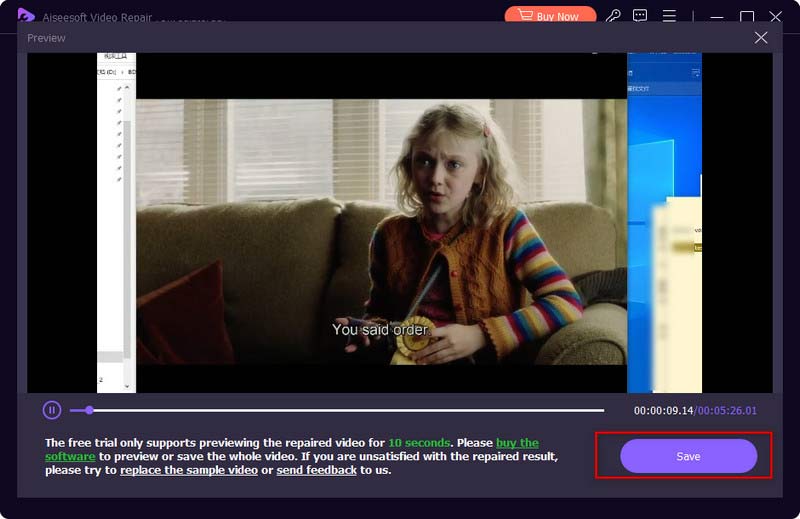
Jos Instagram näyttää sinulle "ei käytettävissä -tilan" ja video Instagramissa ei toimi, videon on kuuluttava yksityiselle tilille, jota et seuraa. Voit siis lähettää seurantapyynnön nähdäksesi Instagram-videon kyseiseltä tililtä. Jos hän hyväksyy, video voidaan toistaa.
Sisällön lisensointi on tärkeä tekijä, joka päättää, mitä voit käyttää Instagramissa. Suurin osa sisällöstä jaetaan alueiden ja maiden mukaan. Jos Instagram DM -videosi eivät tallenna tai toista ääntä, tarkista, onko siellä ilmoitus "Instagram-musiikkia ei ole saatavilla alueellasi". Siinä tapauksessa sinun on ehkä käytettävä välityspalvelinta vaihtaa paikkoja päästäksesi sisältöön.
iPhone ja Android tukevat erilaisia videomuotoja. Mutta kun uusia videomuotoja ilmaantuu päivä päivältä, on tiettyjä formaatteja, joita puhelimesi ei avaudu. Esimerkiksi iPhone ei tue MKV- tai AVI-tiedostoja, kun taas Android ei ole yhteensopiva HEVC-videoiden kanssa. Siksi, jos Instagram-videosi ei toistu, muoto voi olla suurin syy. Yhteensopivuusongelma voi olla päänsärky aloittelijoille. Onneksi meillä on Aiseesoft Video Converter Ultimate auttaa. Voit muuntaa minkä tahansa muodon välillä tässä muunnosohjelmistossa, eikä sinulla ole huolta laadun heikkenemisestä. Jos sinulla on vaikeuksia selvittää, mikä on paras muoto Android- tai iPhone-laitteellesi, älä huoli, sillä muuntaja tarjoaa eri laitteille ja alustoille rakennettuja profiileja Instagram TikTokista Samsungiin, LG:hen, HUAWEI:iin ja muihin.

122,114 Lataukset
Aiseesoft Video Converter Ultimate
100 % turvallinen. Ei mainoksia.
100 % turvallinen. Ei mainoksia.



Monet käyttäjät eivät pidä Instagramin automaattisesta toistosta, oletko yksi heistä? Instagram toistaa videoita automaattisesti vierittäessäsi. Totuus on, että Sujuvan suoratoistokokemuksen takaamiseksi Instagram esilataa videoita puolestasi. Jos et pidä siitä, seuraa alla olevia ohjeita poistaaksesi automaattisen toiston videoista Instagramissa.
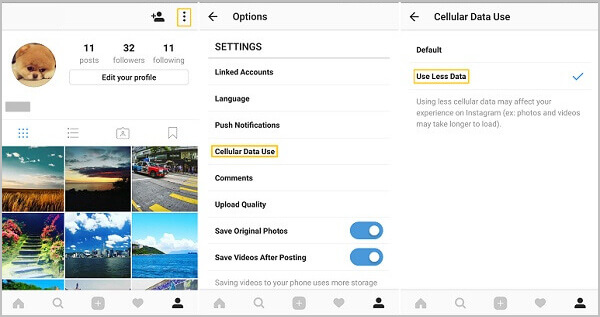
Kun olet lukenut tämän viestin, voit saada 5 tehokasta ratkaisua korjaamaan Instagram-videot, jotka eivät aiheuta ongelmaa. Voit helposti ratkaista ongelman ja katsella Instagram-videota oikein. Jos sinulla on vielä kysyttävää Instagram-videoiden toistosta, voit jättää meille viestin kommenttiosaan.
Miksi videot jäätyvät Instagramissa?
Internet-yhteys voi olla suuri syy, jos Instagram-videosi tai kelasi jumiutuu tai häiritsee. Kokeile asentaa sovellus uudelleen tai tyhjentää sovelluksen välimuisti nähdäksesi, häviääkö virhe.
Kuinka kauan video voi olla Instagramissa?
Jos aiot ladata tarinan, videon pituus ei saa ylittää 60 sekuntia. Jos kyseessä on Lives, videon pituus voi olla jopa 4 tuntia. Mitä tulee in-feed-videoihin, se on 3 sekunnista 60 minuuttiin.
Missä toistokuvake on Instagramissa?
Löydät toistokuvakkeen tai -painikkeen syötteen yläosasta. Jos selaat Reeliä, näytön keskiosan napauttaminen voi pysäyttää videon toiston ja jatkaa sitä.
Yhteenveto
Yllä olevat 9 menetelmää ja 1 ylimääräinen kärki selviävät Instagram-videoita ei pelata ongelma. Voit aina kääntyä tämän artikkelin puoleen saadaksesi apua aina, kun sinulla on vaikeuksia toistaa videoita Instagram-keloilla, tarinoilla tai DM:llä. Tarkemmin sanottuna, jos Instagramista tallennettua DM-videota ei voi toistaa eikä sinulla ole aikaa selvittää tarkkaa syytä, kokeile Aiseesoft Video Repairia, helppoa ja kätevää korjaustyökalua, joka auttaa korjaamaan vaurioituneet videot muutamalla napsautuksella. Yllä olevien latauspainikkeiden kautta pääset kokeilemaan tätä hyödyllistä työkalua ilmaiseksi.
Instagram-vianetsintä
Kuinka korjata Instagram-videot, joita ei pelata [5 ratkaisua] Korjaa Instagram ei voinut päivittää syötettä Instagram-videota ei ladata Instagram pitää kaatua iPhonessa Poista Instagram-tili Palauta poistetut Instagram-viestit vapaasti Palauta poistetut Instagram-valokuvat
Korjaa iOS-järjestelmäsi normaaliksi useissa tilanteissa, kuten jumittumisessa DFU-tilassa, palautustilassa, kuuloketilassa, Apple-logossa jne. Normaaliksi ilman tietojen menetystä.
100 % turvallinen. Ei mainoksia.
100 % turvallinen. Ei mainoksia.